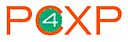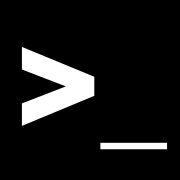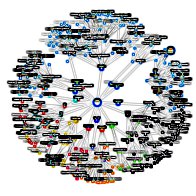Службы Windows
материал № 11836

Операции со службами
- Способы получения информации о службах в операционной системе
- Способы запуска и остановки службы
Описание
Службы Windows - Это программы, дополнения к установленным программам или компоненты Windows, которые работают в фоновом режиме независимо от того, авторизован ли пользователь. Работа службы обеспечивает гарантированное выполнение критичного программного кода.
Операции со службами
Способы получения информации о службах в операционной системе
Получение списка служб:
- щелкнуть ПКМ по иконке "Компьютер" (Windows 7) или "Этот компьютер" (в Win 8, 8.1, 10, находим через проводник) и выбрать пункт меню "Управление":
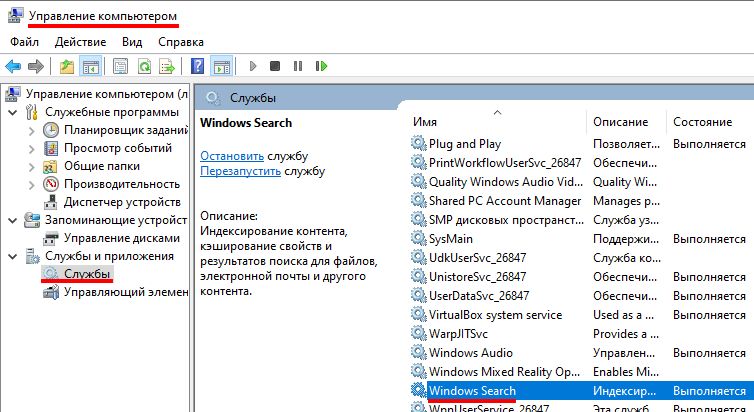
- выполнить команду services.msc или compmgmt.msc, результатами выполнения которых будет вышепоказанное диалоговое окно.
- выполнить команду sc query. Список служб отобразится на экране в командном интерфейсе.
- выполнить команду sc query >> txt.txt. Список служб отобразится в указанном файле txt.txt, который можно будет открыть и просмотреть.
Способы запуска и остановки службы
- через пользовательский интерфейс в окне "Управление компьютером", вкладка "Службы",- команда net stop ServiceName - останавливает работающую сейчас службу,
- команда net start ServiceName - запускает неработающую службу прямо сейчас,
- команда sc config ServiceName start=disabled - отключает автозапуск службы после загрузки операционной системы,
- команда sc config ServiceName start=auto - включает автозапуск службы.
ServiceName - это имя службы, которое можно узнать, выполнив sc query >> txt.txt, либо в окне "Управление компьютером", вкладка "Службы", где следует найти нужную службу по отображаемому имени, зайти в ее настройки, где указано имя службы.
КОММЕНТАРИИ к "Службы Windows"
Чтобы оставить комментарий, вам необходимо зарегистрироваться на сайте.ДРУГИЕ МАТЕРИАЛЫ ПО ТЕМЕ
Каталог комплектующих (9)
NetBurst >>>
ID материала: 10976 / Дата публикации: 27.06.2018 / Просмотров: 30
ID материала: 7931 / Дата публикации: 27.06.2018 / Просмотров: 37
SCT ERC (SMART Command Transport Error Recovery Control) >>>
ID материала: 7872 / Дата публикации: 27.06.2018 / Просмотров: 51
SCQ (SCSI command queuing) >>>
ID материала: 7871 / Дата публикации: 27.06.2018 / Просмотров: 35
net >>>
ID материала: 11838 / Дата публикации: 14.01.2018 / Просмотров: 15
Команда операционной системы Windows. Предназначена для управления настройками сети на компьютере. Исторически сложилось так, что команда позволяет проводить элементарные манипуляции со службами Windows: запустить, остановить.
sc >>>
ID материала: 11837 / Дата публикации: 14.01.2018 / Просмотров: 18
Команда операционной системы Windows. Предназначена для управления службами и драйверами операционной системы как локального компьютера, так и удаленного.
compmgmt.msc >>>
ID материала: 11833 / Дата публикации: 14.01.2018 / Просмотров: 29
Команда, вызывающая консоль управления компьютером в операционной системе Windows.
Открыть консоль можно, если щелкнуть ПКМ по иконке "Компьютер" (Windows 7) или "Этот компьютер" (Win 8, 8.1, 10, находим через проводник) и выбрать пункт меню "Управление".
services.msc >>>
ID материала: 11832 / Дата публикации: 14.01.2018 / Просмотров: 21
Команда, вызывающая диспетчер служб в операционной системе Windows.
Диспетчер служб можно найти, если щелкнуть ПКМ по иконке "Компьютер" (Windows 7) или "Этот компьютер" (Win 8, 8.1, 10, находим через проводник) и выбрать пункт меню "Управление", где открыть вкладку "Службы"
Статьи (1)
ID материала: 11099 / Дата публикации: 22.03.2020 / Просмотров: 117